विंडोज 10 में वर्चुअल डेस्कटॉप का उपयोग कैसे करें
विंडोज 10 में कई नई सुविधाएँ शामिल हैं,वर्चुअल डेस्कटॉप जैसे लंबे समय से प्रतीक्षित लोगों सहित। हालांकि यह सुविधा अभी भी इस बिंदु पर अपेक्षाकृत सीमित है, यह निश्चित रूप से स्वागत योग्य है, और यहां हाल ही में तकनीकी पूर्वावलोकन 9926 में उनका उपयोग करने के तरीके पर एक नज़र है।
विंडोज 10 में एक वर्चुअल डेस्कटॉप जोड़ें
एक और डेस्कटॉप जोड़ना आसान है। आप इसे क्लिक करके कर सकते हैं कार्य दृश्य टास्कबार पर बटन जो खोज और प्रारंभ मेनू के बगल में है, या कीबोर्ड शॉर्टकट का उपयोग करें विंडोज की + टैब और चुनें एक डेस्कटॉप जोड़ें जैसा की नीचे दिखाया गया। या आप का उपयोग करके कार्य दृश्य फलक को खींचे बिना एक को जोड़ सकते हैं विंडोज की + Ctrl + D.

डेस्कटॉप के बीच स्विच करें
कई डेस्कटॉप के बीच स्विच करने के कुछ तरीके हैं। आप या तो कीबोर्ड शॉर्टकट का उपयोग कर सकते हैं Windows कुंजी + Ctrl और यह बाएँ या दाएँ तीर आप कहाँ जाना चाहते हैं इसके आधार पर कुंजी। या टास्क व्यू बटन पर क्लिक करके माउस के साथ और फिर आप किस डेस्कटॉप का उपयोग करना चाहते हैं।
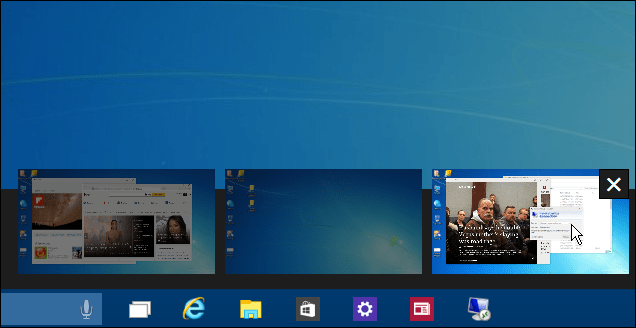
डेस्कटॉप के बीच विंडोज को स्थानांतरित करें
कई डेस्कटॉप के बीच काम करते समय, कभी-कभीआप खुली खिड़कियों को एक से दूसरे स्थान पर ले जाना चाहते हैं, और यह करना आसान है। आपके द्वारा बनाए गए प्रत्येक डेस्कटॉप को प्रदर्शित करने के लिए टास्क व्यू फलक का उपयोग करें, और फिर जिस स्क्रीन को आप स्थानांतरित करना चाहते हैं, उसके साथ डेस्कटॉप पर माउस को घुमाएं। फिर उस विंडो पर राइट-क्लिक करें जिसे आप स्थानांतरित करना चाहते हैं, और उस मेनू में जो पॉप अप करता है, चयन करें करने के लिए कदम और फिर डेस्कटॉप जिसे आप इसे स्थानांतरित करना चाहते हैं।
उदाहरण के लिए, नीचे दिए गए शॉट में, मैं अपने पहले वर्चुअल डेस्कटॉप से न्यूज़ ऐप को तीसरे स्थान पर ले जा रहा हूं।
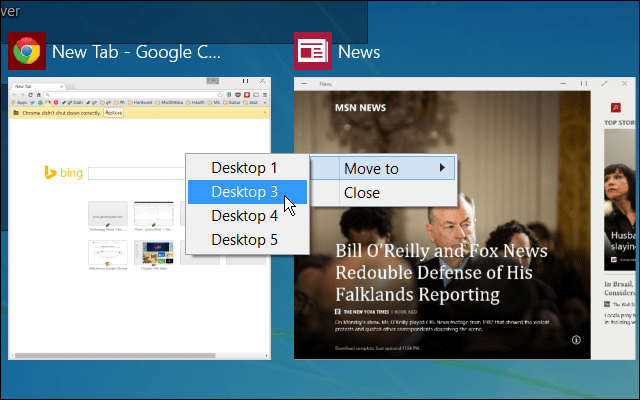
एक डेस्कटॉप बंद करें
वर्चुअल डेस्कटॉप को बंद करना सीधा-सीधा है। बस टास्क व्यू फलक को ऊपर लाएँ और फिर आपको जिसकी ज़रूरत नहीं है उसे बंद करें। आप वर्तमान डेस्कटॉप को भी बंद कर सकते हैं, जिसे आप टास्क व्यू फलक को हिट किए बिना काम कर रहे हैं विंडोज की + Ctrl + F4। लेकिन यह ध्यान देने योग्य है कि मैं केवल अपने विंडोज 10 कंप्यूटरों पर काम करने के लिए उस कुंजी कॉम्बो को प्राप्त करने में सक्षम था - याद रखें कि हम अभी भी बीटा लोगों में हैं।
यह भी ध्यान दें कि यदि आप एक डेस्कटॉप को बंद करते हैं, जिस पर खुले एप्लिकेशन हैं, तो वे आपके द्वारा बंद किए गए के बाईं ओर डेस्कटॉप पर स्थानांतरित हो जाएंगे।
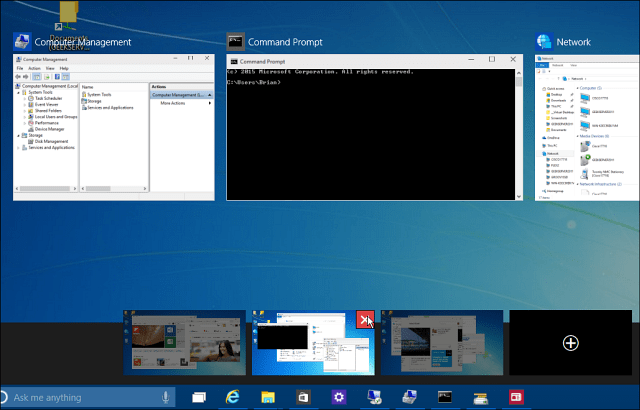
मैं यह मानूंगा कि अधिक सुविधाएँ जोड़ी जाएंगीआगामी तकनीकी पूर्वावलोकन में निर्माण होता है, इसलिए यह लिनक्स की तरह एक मजबूत विशेषता है। उदाहरण के लिए, जिन विशेषताओं को मैं देखना चाहता हूं, वे डेस्कटॉप के बीच प्रोग्राम को खींचने, प्रत्येक डेस्कटॉप के लिए वॉलपेपर बदलने या उन सभी के माध्यम से चक्र किए बिना एक विशिष्ट डेस्कटॉप पर कूदने की क्षमता है।
यह देखकर अच्छा लगा कि Microsoft आखिरकार जुड़ गयाआभासी डेस्कटॉप। अलग-अलग डेस्कटॉप के साथ आपकी स्क्रीन को खुले एप्लिकेशन से अलग किए बिना विभिन्न परियोजनाओं का प्रबंधन करना आसान है - खासकर यदि आप एक से अधिक मॉनिटर सेट अप का उपयोग नहीं कर रहे हैं।
याद रखें कि हम नई सुविधाओं को कवर कर रहे हैं क्योंकि वे विंडोज 10 में जोड़े गए हैं, और यदि आप नवीनतम विंडोज 10 घटनाओं पर चर्चा करना चाहते हैं, तो हमारे विंडोज 10 फोरम की जांच करें।

![माइक्रोसॉफ्ट वर्चुअल सर्वर 2005 R2 SP1 अपडेट [रिलीज अलर्ट]](/images/virtual-server/microsoft-virtual-server-2005-r2-sp1-update-release-alert.png)
![Microsoft TechNet वर्चुअल लैब्स [groovyTips]](/images/groovytip/microsoft-technet-virtual-labs-groovytips.png)

![अपनी भाषा के लिए एक आभासी कीबोर्ड का उपयोग करके Google को खोजें [groovyNews]](/images/news/search-google-using-a-virtual-keyboard-for-your-language-groovynews.png)





एक टिप्पणी छोड़ें